Repairit – 写真修復AIアプリ
3ステップで破損した思い出を修復
Repairit – 写真修復AIアプリ
3ステップで破損した思い出を修復
Windows10のデスクトップからゴミ箱の表示が消えた、ゴミ箱が邪魔だから非表示にしたいなど、様々な理由でゴミ箱を表示・非表示に切り替えたい場合があると思います。しかし、そのゴミ箱を表示させたり、非表示にしたり切り替えるにはどうしたら良いのでしょうか?今回は、Windows10のゴミ箱の表示と非表示を切り替える方法を紹介します。
以上でWindows10のゴミ箱の表示と非表示を切り替える操作は完了です。
ゴミ箱から完全にファイルを削除してしまうと、二度とファイルを復元することはできません。しかし、Wondershare「Recoverit」を利用することで、Windowsのゴミ箱から完全に削除したファイルを復元することが可能です。
この「Recoverit」というソフトは、ゴミ箱のファイルを復元する以外に、HDD、USBドライブやSDカードから削除されたデータを復元できます。対応ファイル種類として、削除された写真、音楽、動画、ドキュメントなど、様々な種類のファイルを完璧に復元することが可能です。また、このソフトはファイルを失ったあらゆる原因に対応しています。
など、様々な原因で失った削除したファイルを復元することが可能です。
パソコンからRecoveritを起動し、「場所」タブから「ごみ箱」を選択してクリックします。
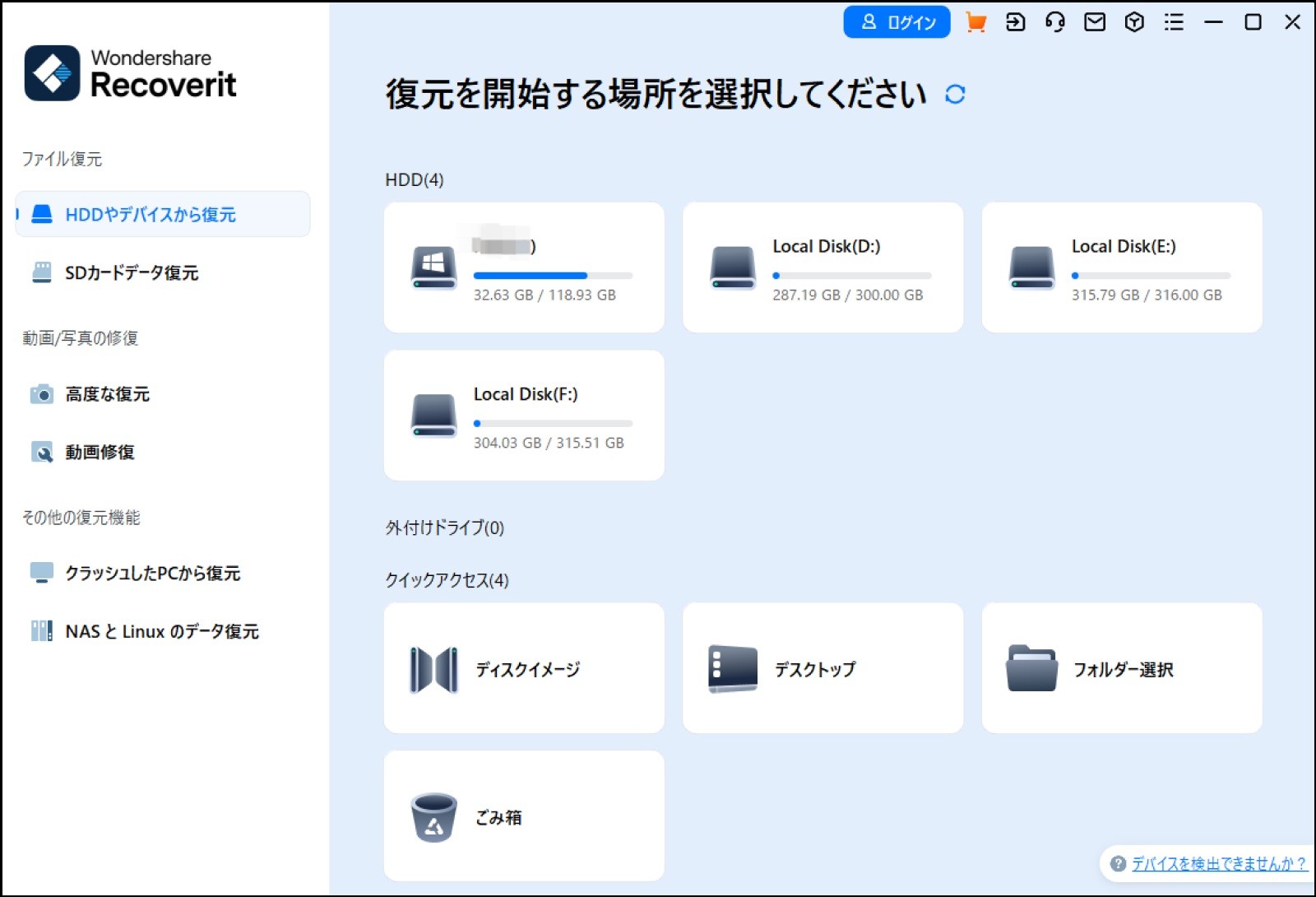
そうすると、データのスキャンが開始されます。
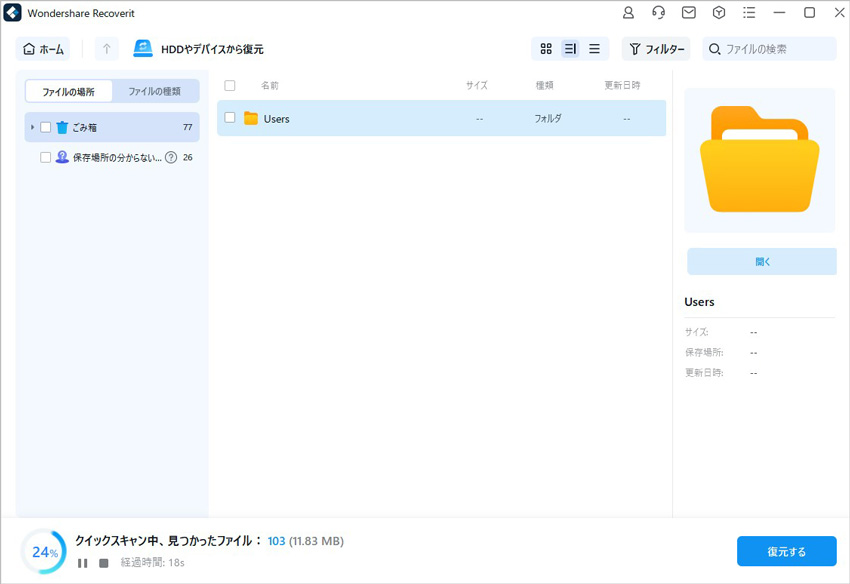
スキャン終了後にファイルが見つかれば画面にリストアップされるので、復元したいファイルをチェックし復元ボタンをクリックしてください。復元したファイルを保存する場所を指定するウィンドウが表示されますので、適宜保存場所を指定します。 これでファイルの復元が開始されるので、後は待つばかりです。

これだけのマウス操作だけでスキャンされたWindows10のごみ箱から削除したデータを復元できWondershare 「Recoverit」を入れておいてください。
Windows10デスクトップのゴミ箱を表示・非表示に切り替えるのはとても簡単で、特殊な操作も必要ありません。 また、Wondershare「Recoverit」を利用することで、ゴミ箱から完全に失ったファイルを復元することが可能です。もし、誤って削除して困っているのなら、是非このソフトを利用してみてはいかがでしょうか。


パソコンを長く使っていると、自分で作成したファイルの中には既にいらなくなった物があり、ゴミ箱へ移していつでも完全削除されるようになります。時に、削除したファイルがゴミ箱にない場合があります。これはどういうことですか? ...
今回はごみ箱(ゴミ箱)から削除されたファイルを復元するソフトと方法を説明します。誤ってごみ箱を空にして、重要なフアイルを失っても手軽に復元できます。そんな時に役に立つゴミ箱ファイル復元ソフトがWondershare「Recoverit」です。 ...
ごみ箱を空きにする操作をよくしますか。ごみ箱をそのまま空にしてしまって、そのゴミ箱の削除したデータを復元したい場合、どうすればいいですか。wondershareの「recoverit」は空にしたごみ箱からも簡単に削除したファイルを復元するソフトです。 ...
内野 博
編集長